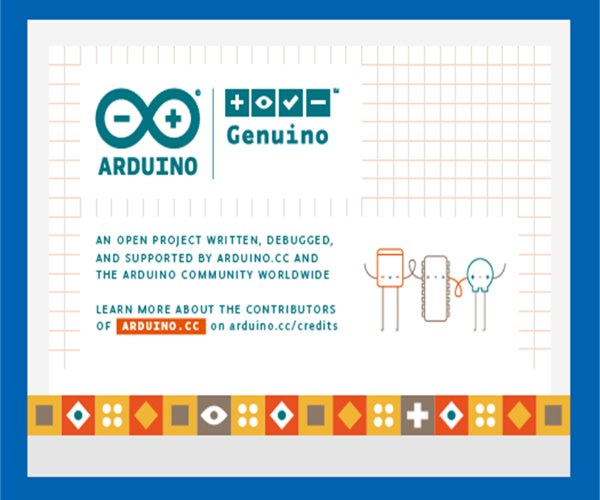El "Hola Mundo" con Adafruit Circuit Playground Express
Practica con la consola de comandos de Mu Editor
Let´s GO!
Lo que Utilizaremos
1x Adafruit Circuit Playground Express
Tarjeta de fácil uso en lenguaje Python de Multiples Sensores y salidas.
1 x Cable Micro USB
Lista de Software y Materiales
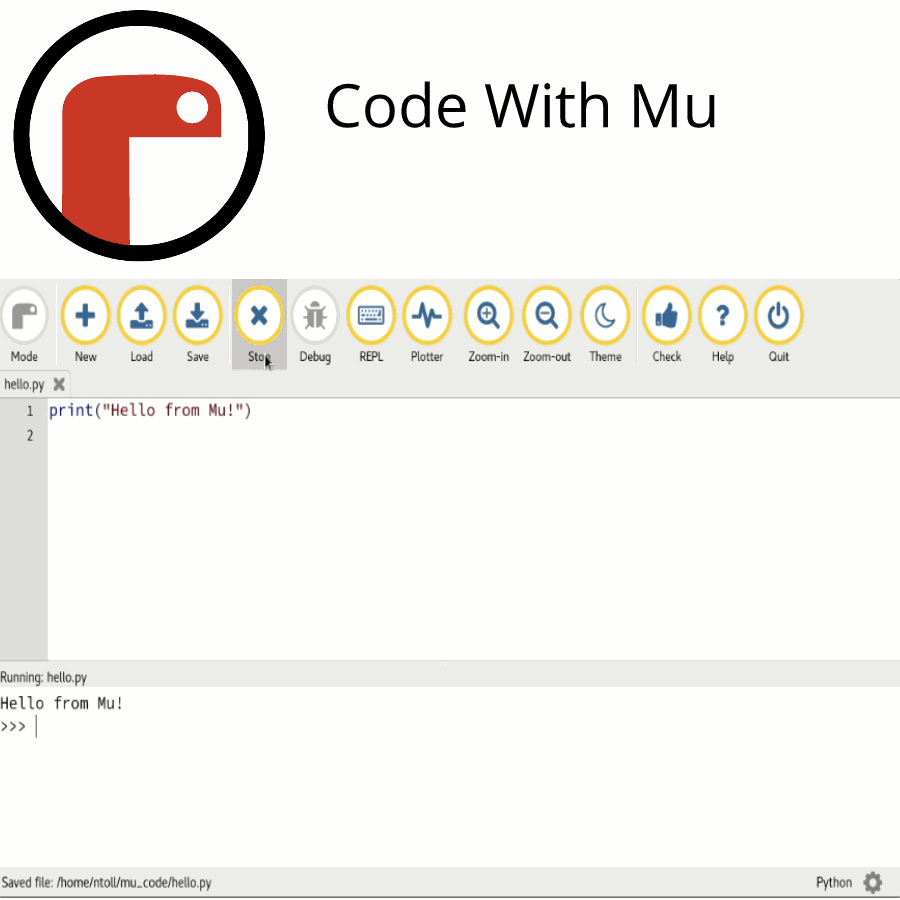
Programa de edición de texto para el lenguaje python.

Kit Adafruit Circuit Playground Express
Se implementará el circuito de Adafruit (Circuit Playground Express) de este kit para la demostración de programación básica en python, además de como cargar el programa de "Hola Mundo Maker!".
Contenido:
1 x Tarjeta Adafruit Circuit Playground Express
1 x Cable Micro USB
1 x Protoboard (Tamaño Mediano)
1 x Porta Pilas AA
2 x Motoreductores
1 x Motor 5v DC
15 x Jumper (5 M-M, 5 H-M, 5 H,H)
4 x Caiman - Jumper
8 x Caiman - Caiman
1 x Relevador
3 x PushButtons de Colores
1 x Potenciometro
2 x PushButtons
5 x Transistores
5 x Leds
20 x Resistencias (5 100 Ohms,5 330 Ohms,5 1k Ohms,5 10k Ohms)
Let´s to Make
NOTA: En Python cada brinco de linea es una nueva instrucción

Código de "Hola Mundo Maker!" y encender y apagara manualmente un Led
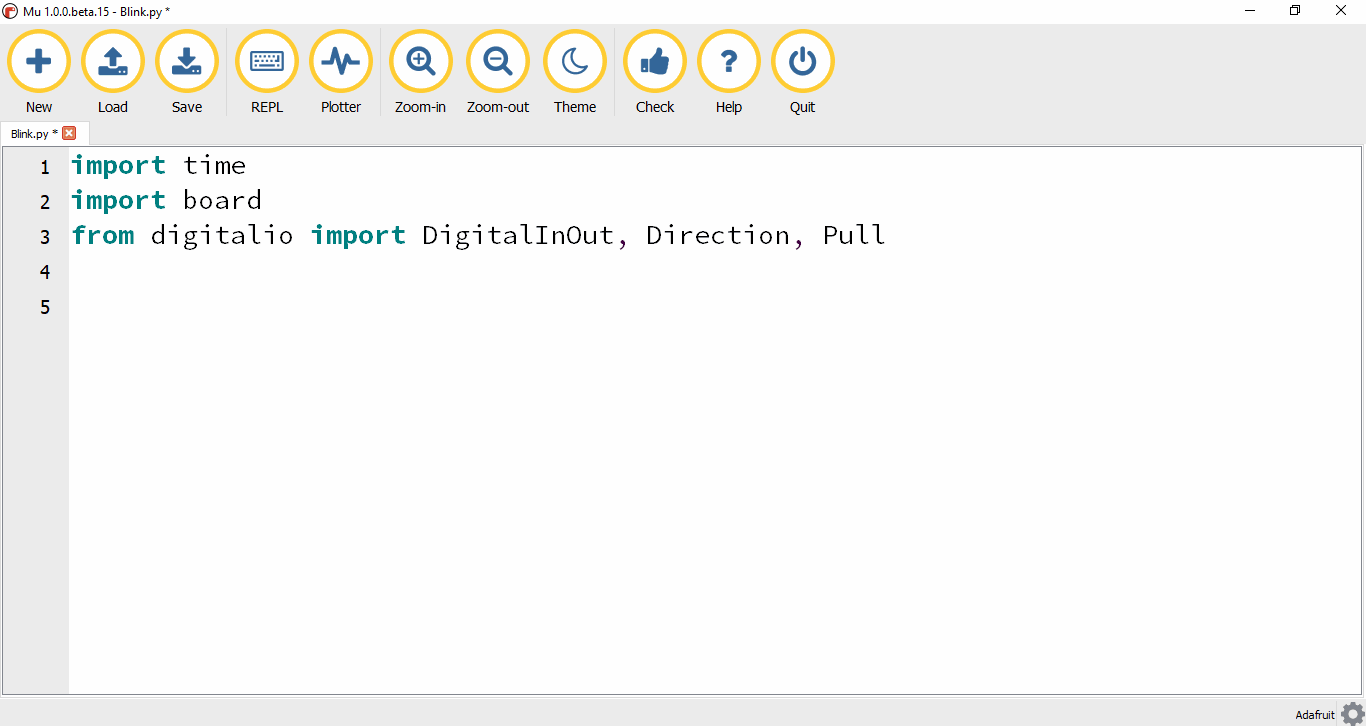
Paso #1: Librerías
Utilizaremos las mismas librerías con los mismos propósitos.
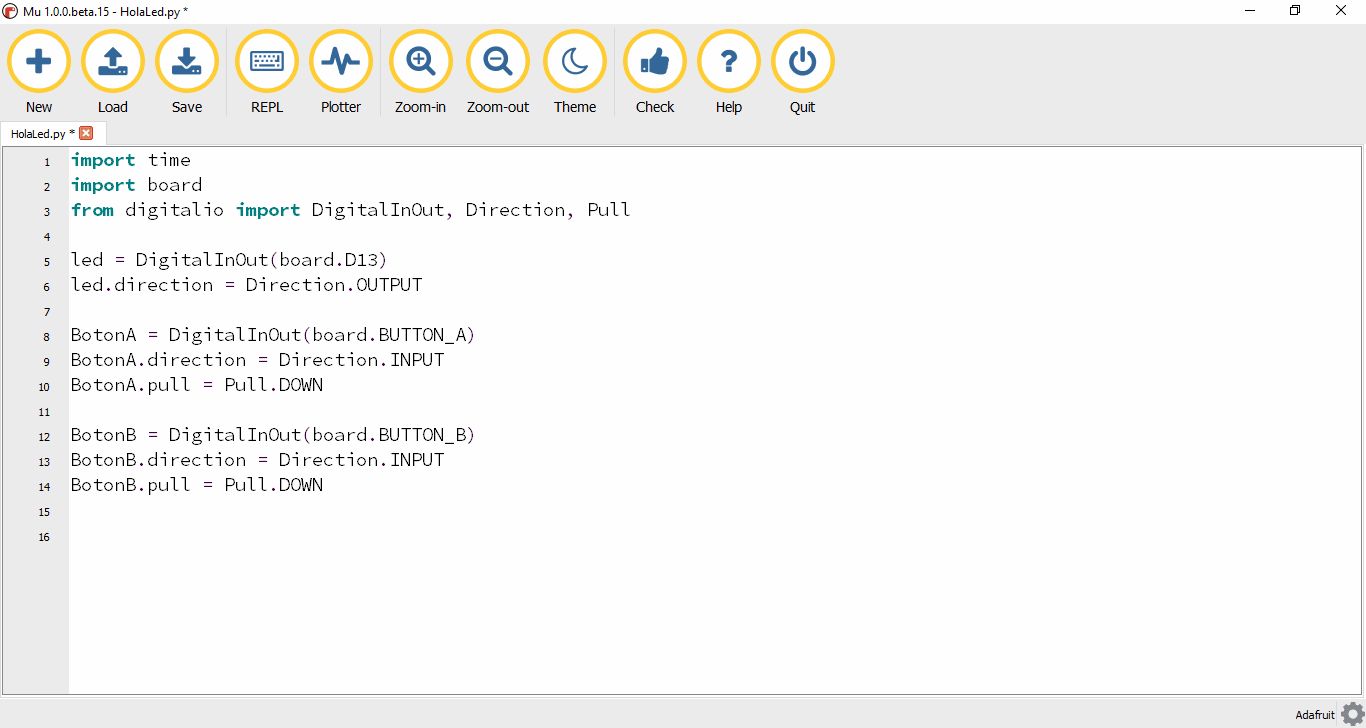
Paso #2: Variables y Pines
Para utilizar los botones indicaremos 2 nuevas variables Botón A y B ademas estos tendrán otros 2 cambios los botones reciben información así que en su .direction sera INPUT, también se le añadirá su comportamiento con .pull y este mandara señal cuando sea presionado así que pones Pull.DOWN.
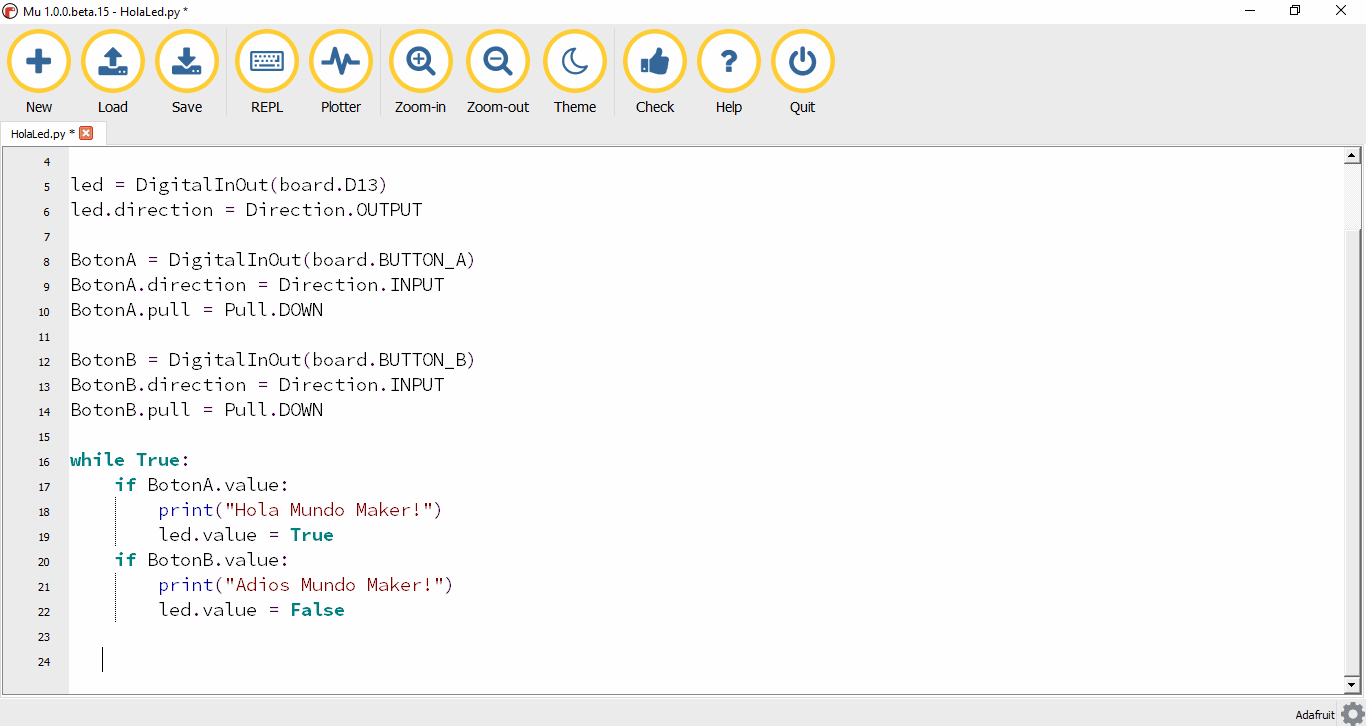
Paso #3: Condicionantes
En esta ocasión utilizaremos el "if" como su traducción lo marca "cuando/si es que", es decir, que hasta que no sufra una modificación la variable no accionara lo del dentro del "if".
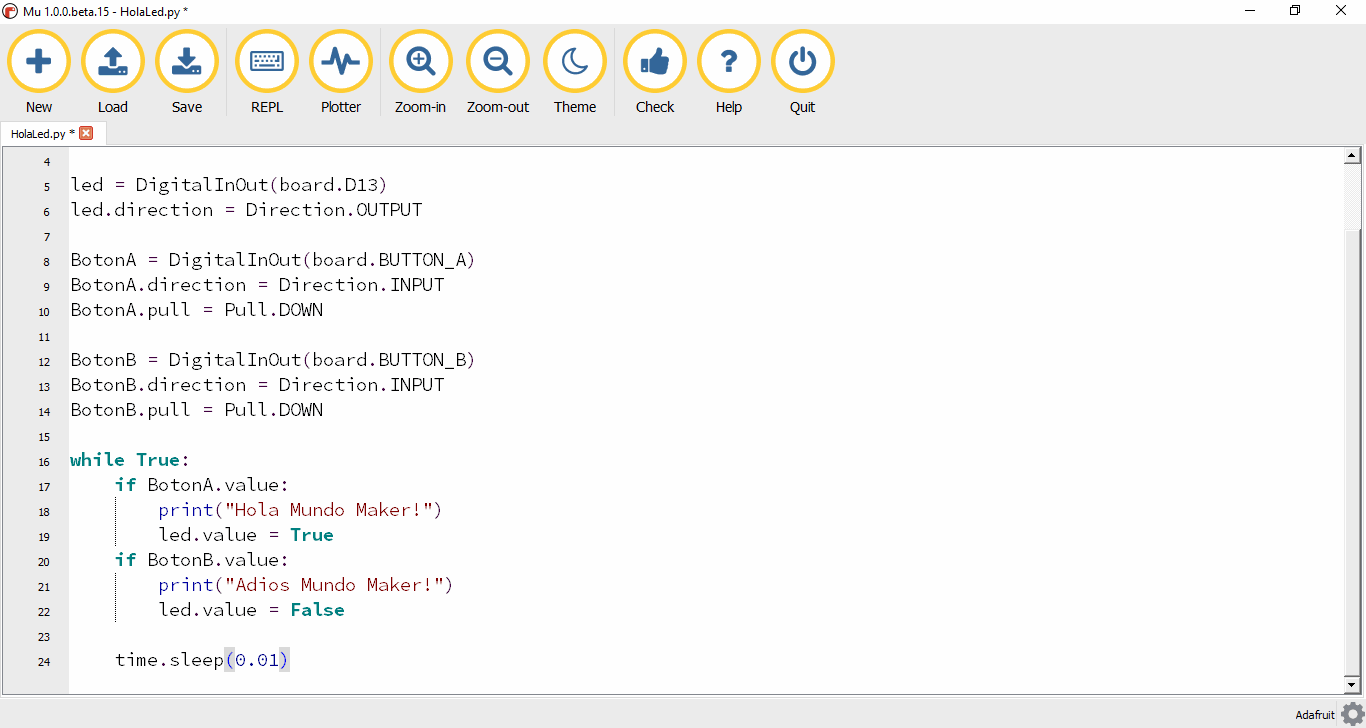
Paso #4: Temporizador
El temporizador en este caso solo es por seguridad para darle tiempo al "while" de reiniciarse.
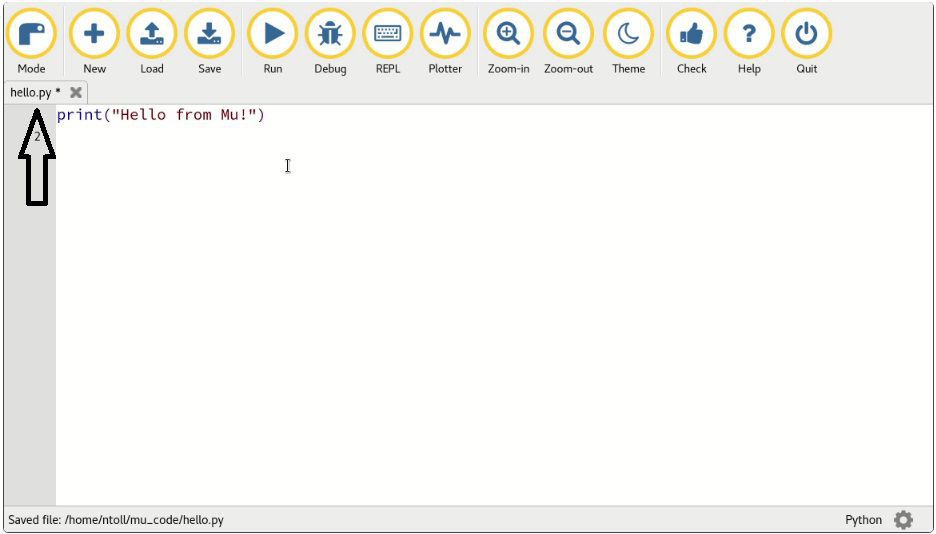
Cargando el programa en la Tarjeta Adafruit Circuit Playground Express.
Para hacer el "Guardar Como" Haga doble click en la pestaña
Nota: La tarjeta de adafruit solo puede cargar 1 programa a la vez y este debe llamarse main.py.
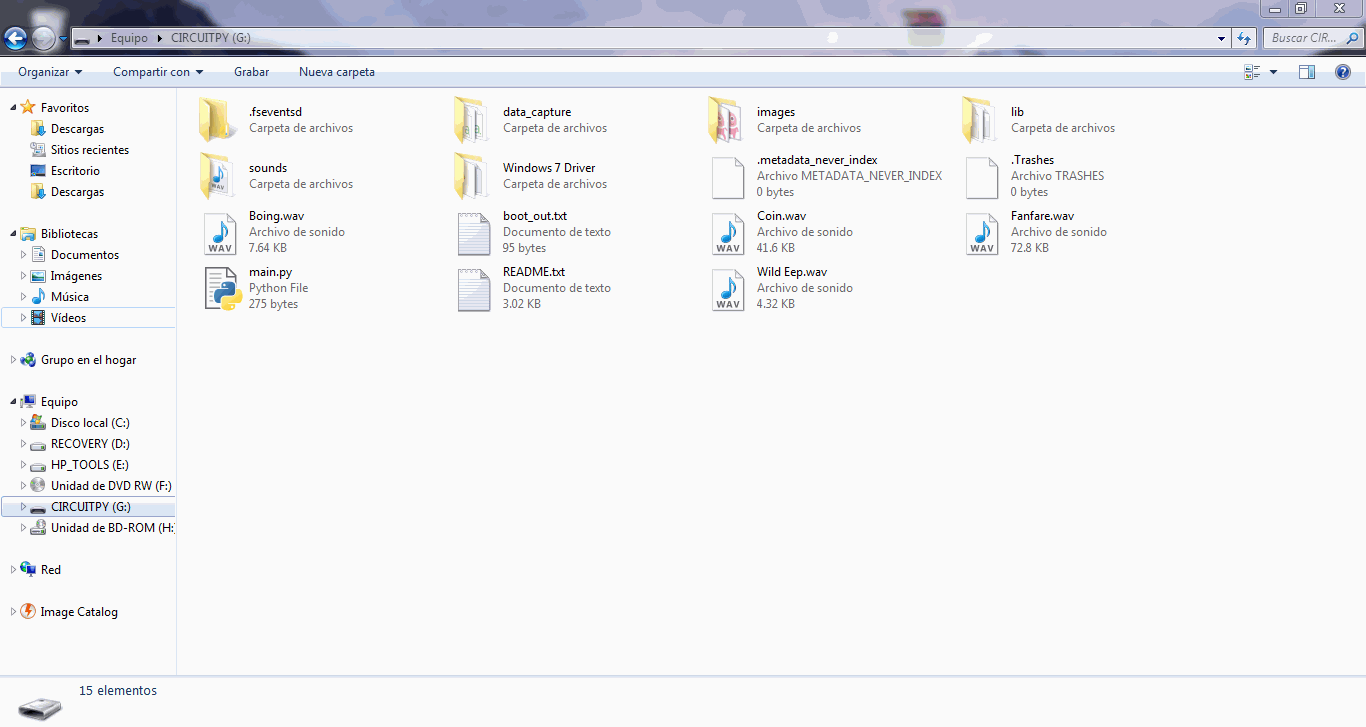
Guárdelo dentro de la tarjeta.

Presione el botón de reset para cargar el nuevo programa.

Para de dejar tus creación 3D en la computadora, llévalas a la realidad con la MM1, impresora desarrollada en México.